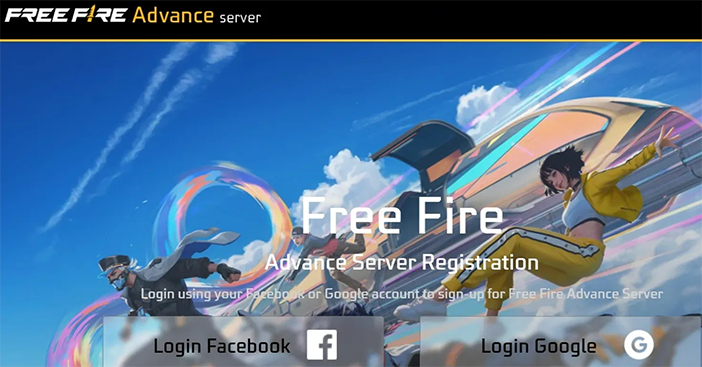Nếu bạn đã tìm mua chuột không dây trong vài năm gần đây thì chắc hẳn bạn đã thấy rất nhiều người giới thiệu dòng sản phẩm Logitech MX Master. Mặc dù mức giá không hề rẻ nhưng các mẫu chuột này thường được thiết kế thoải mái, đa năng và có nhiều ưu điểm giúp làm việc cả ngày trở nên bớt khó chịu hơn. Đặc biệt, mẫu chuột MX Master 3S đã đứng đầu danh sách chuột không dây tốt nhất thị trường trong thời gian khá dài.
Đã 3 năm sau khi ra mắt mẫu chuột MX Master 3S, hãng Logitech sắp tung ra thế hệ mới MX Master 4 có giá 120 USD và sẽ được giao hàng từ tháng 10. Một số người dùng đã được mời dùng thử sản phẩm mới này trong vài tuần.

Chuột không dây Logitech MX Master 4 (Ảnh: Internet)
Về cơ bản, đây là mẫu chuột được cập nhật với ít thay đổi về hình dáng tổng thể, thời lượng pin, cảm biến DPI 8K và tiếng click siêu êm giống như mẫu MX Master 3S trước đó. Chuột này nặng hơn một chút (150 gram so với 141 gram), rộng hơn (3,48 inch so với 3,32 inch) và cao hơn (5,05 inch so với 4,92 inch), nhưng nếu bạn cảm thấy thoải mái khi sử dụng MX Master 3S hoặc các thế hệ trước thì cũng sẽ không gặp nhiều vấn đề với mẫu chuột này.
Tuy nhiên cần lưu ý đây là con chuột khá nặng, được thiết kế cho người dùng thuận tay phải và những người có thói quen cầm chuột bằng lòng bàn tay: Đường viền mềm mại, phần gờ rộng rãi, chỗ để ngón tay cái thoải mái và các nút bấm lớn có thể vừa vặn như một chiếc găng tay đối với đa số mọi người, nhưng nếu bạn thuận tay trái hoặc có bàn tay quá nhỏ thì sẽ không phù hợp.
Thay đổi nổi bật nhất là bổ sung phản hồi xúc giác, được tích hợp vào một bảng điều khiển nhỏ bên trong phần để ngón tay cái của chuột. Có thể tùy chỉnh cường độ của phản hồi xúc giác thông qua phần mềm Options+ của Logitech hoặc tắt hoàn toàn. Về cơ bản, tính năng này mang lại một chút phản hồi rung cho máy tính giống như trên điện thoại thông minh. Ví dụ khi ghép nối chuột với máy tính lần đầu, bạn sẽ thấy hơi rung, hoặc khi chuyển kết nối giữa các thiết bị bằng tính năng “Flow” của Logitech cũng tương tự. Khi pin yếu, chuột sẽ rung. Nếu bạn đang cố gắng căn chỉnh chính xác một hình ảnh trong ứng dụng chỉnh sửa như Photoshop thì sẽ có một tiếng rung nhỏ khi di chuyển hình ảnh đến đúng vị trí.

Mặt bên của chuột Logitech MX Master 4 có nút Actions Ring mới và bảng phản hồi xúc giác được tích hợp vào phần để ngón tay cái (Ảnh: Internet)
Bạn cũng sẽ cảm thấy rung khi di chuột qua các tùy chọn trong Vòng Hành động – lớp phủ có thể tùy chỉnh hiển thị các phím tắt khác nhau tùy thuộc vào ứng dụng mà bạn đang sử dụng. Vòng này sẽ bật lên khi bạn nhấp vào bảng điều khiển bên cạnh, có thể sử dụng nó để truy cập nhanh tính năng chụp màn hình như khi đang mở trình duyệt web Chrome chẳng hạn, hoặc các thanh trượt độ sáng và độ tương phản trong Photoshop.
Hiệu ứng rung này không phải là thứ mà ai cũng cần, nhưng độ rung cực kỳ tinh tế khi chọn mức cài đặt mặc định “trung bình” và giúp người dùng an tâm hơn khi có thể cảm nhận một hành động được xác nhận thay vì chỉ nhìn thấy trên màn hình. Trải nghiệm thực tế dường như tính năng này mang đến sự dễ chịu hơn là gây mất tập trung, nhưng vấn đề là chỉ có một vài ứng dụng hỗ trợ phản hồi xúc giác của chuột MX Master 4 ở hiện tại: Photoshop, Lightroom và Zoom, ngoài ra Adobe Premiere Pro sẽ sớm ra mắt sau. Bạn vẫn có thể sử dụng phản hồi xúc giác ở cấp độ hệ thống trên hệ điều hành Windows cũng như macOS, và Logitech đang phát hành SDK để nhiều nhà phát triển có thể tích hợp chức năng này trong thời gian tới.

Ảnh chụp màn hình ứng dụng Logi Options+ tùy chỉnh chức năng Actions Ring được tích hợp trong chuột không dây Logitech MX Master 4 (Ảnh: Internet)
Một thay đổi khác nằm ở lớp phủ của chuột, thay lớp hoàn thiện cao su của mẫu 3S bằng lớp nhựa có kết cấu nhẹ ở phía trên (phần kê ngón cái và cạnh phải vẫn dùng cao su). Một số người dùng phàn nàn về việc các mẫu chuột MX Master trước đây bị bong tróc và mòn sau thời gian dài sử dụng. Hiện vẫn chưa rõ thế hệ mới có độp bền đến mức nào, nhưng nó sẽ tránh được tình trạng xuống cấp do mồ hôi gây ra. Dù sao đi nữa, trải nghiệm thực tế rất êm khi chạm vào mà không bị trơn trượt.
Một số người dùng cũng phàn nàn về độ chính xác của bánh xe cuộn điện từ trên mẫu chuột 3S – vốn được làm bằng kim loại chất lượng cao và cho phép dễ dàng chuyển đổi giữa chế độ cuộn có khía và cuộn tự do khi đang di chuyển. Hiện tại mẫu chuột mới không gặp hiện tượng này.
Ngoài ra còn có những thay đổi và cải tiến nhỏ khác: bộ thu tín hiệu đi kèm với phiên bản Windows sử dụng cổng USB-C thay vì USB-A, bánh xe cuộn ngang ở bên hông – vốn là ưu điểm khi điều hướng bảng tính – mở rộng ra thêm một chút sau mỗi lần xoay, chân đế PTFE ở phía dưới lớn hơn một chút cho cảm giác lướt mượt mà hơn. Nút điều khiển cử chỉ chuyên dụng không còn được tích hợp một cách vụng về vào chỗ để ngón tay cái nữa, mà thay vào đó được kéo ra phía trước 2 nút bên có thể lập trình chức năng.
Logitech cho biết chuột được trang bị chip mới mạnh mẽ hơn để cải thiện chất lượng kết nối. Các cạnh xung quanh các nút bấm chính được làm trong suốt – không ảnh hưởng đến chức năng nhưng trông đẹp mắt hơn một chút. Các ốc vít ở phía dưới cũng được để lộ ra, Logitech cho biết điều này sẽ hữu ích cho mục đích tái chế sau này.

Chuột không dây Logitech MX Master 4 màu than chì (Ảnh: Internet)
Phần còn lại hầu như không thay đổi. Điểm nổi bật nhất vẫn là các nút bấm chính gần như im lặng, đảm bảo hoạt động dễ dàng nhưng không làm phiền những người xung quanh. Thời lượng pin vẫn được đánh giá ở mức 70 ngày, có vẻ khá ổn. Trải nghiệm thực tế sử dụng chuột trong khoảng 1 tháng và ứng dụng Options+ cho biết vẫn còn khoảng 50% pin.
Thiết kế vẫn cực kỳ chắc chắn, không hề bị cong vênh hay kêu cót két. Các nút bên hông cho cảm giác chắc chắn và nhạy. Ứng dụng Options+ tuy tốn nhiều tài nguyên của máy tính nhưng vẫn đảm bảo trực quan để lập trình chức năng các nút và tùy chỉnh các cài đặt riêng cho ứng dụng. Ứng dụng vẫn có thể theo dõi chuột trên nhiều bề mặt khác nhau, bao gồm cả mặt kính và vải bọc ghế sofa. Chuột vẫn có thể kết nối với 3 thiết bị cùng lúc và chuyển đổi giữa chúng bằng một nút ở phía dưới.
Điểm trừ là không còn cáp USB-C đi kèm trong hộp sản phẩm như trước, và tần số quét của chuột vẫn ở mức cơ bản 125Hz làm cho khả năng theo dõi không được mượt mà như mong đợi. Phiên bản chuột cho máy Mac không đi kèm đầu thu USB, và cả hai mẫu đều không có ngăn chứa tích hợp cho đầu thu. Người dùng phải mở ứng dụng Options+ để cảm nhận phản hồi xúc giác, điều này khá khó chịu.
Một số nhược điểm này đã tồn tại từ lâu, nên thật khó chịu khi thấy chúng vẫn xuất hiện sau 3 năm. Nhưng có lẽ đó không phải là vấn đề lớn. Chuột MX Master 4 không phải là bản nâng cấp ấn tượng nếu bạn đã hài lòng với chuột MX Master thế hệ trước, nhưng nếu bạn là người dùng chuyên nghiệp đang tìm mua một con chuột mới để làm việc thì phiên bản mới nhất này vẫn mang đến trải nghiệm tuyệt vời như những phiên bản trước.
Bạn có thể mua chuột không dây Logitech MX Master 4 tại đây
Mời bạn xem thêm các bài liên quan:
Hãy theo dõi BlogAnChoi để cập nhật nhiều thông tin bổ ích nhé!
Chuột không dây Logitech MX Master 4 sẽ ra mắt với giá 120 USD
Đã 3 năm sau khi ra mắt mẫu chuột MX Master 3S, hãng Logitech sắp tung ra thế hệ mới MX Master 4 có giá 120 USD và sẽ được giao hàng từ tháng 10. Một số người dùng đã được mời dùng thử sản phẩm mới này trong vài tuần.

Chuột không dây Logitech MX Master 4 (Ảnh: Internet)
Về cơ bản, đây là mẫu chuột được cập nhật với ít thay đổi về hình dáng tổng thể, thời lượng pin, cảm biến DPI 8K và tiếng click siêu êm giống như mẫu MX Master 3S trước đó. Chuột này nặng hơn một chút (150 gram so với 141 gram), rộng hơn (3,48 inch so với 3,32 inch) và cao hơn (5,05 inch so với 4,92 inch), nhưng nếu bạn cảm thấy thoải mái khi sử dụng MX Master 3S hoặc các thế hệ trước thì cũng sẽ không gặp nhiều vấn đề với mẫu chuột này.
Tuy nhiên cần lưu ý đây là con chuột khá nặng, được thiết kế cho người dùng thuận tay phải và những người có thói quen cầm chuột bằng lòng bàn tay: Đường viền mềm mại, phần gờ rộng rãi, chỗ để ngón tay cái thoải mái và các nút bấm lớn có thể vừa vặn như một chiếc găng tay đối với đa số mọi người, nhưng nếu bạn thuận tay trái hoặc có bàn tay quá nhỏ thì sẽ không phù hợp.
Các tính năng mới của chuột MX Master 4
Thay đổi nổi bật nhất là bổ sung phản hồi xúc giác, được tích hợp vào một bảng điều khiển nhỏ bên trong phần để ngón tay cái của chuột. Có thể tùy chỉnh cường độ của phản hồi xúc giác thông qua phần mềm Options+ của Logitech hoặc tắt hoàn toàn. Về cơ bản, tính năng này mang lại một chút phản hồi rung cho máy tính giống như trên điện thoại thông minh. Ví dụ khi ghép nối chuột với máy tính lần đầu, bạn sẽ thấy hơi rung, hoặc khi chuyển kết nối giữa các thiết bị bằng tính năng “Flow” của Logitech cũng tương tự. Khi pin yếu, chuột sẽ rung. Nếu bạn đang cố gắng căn chỉnh chính xác một hình ảnh trong ứng dụng chỉnh sửa như Photoshop thì sẽ có một tiếng rung nhỏ khi di chuyển hình ảnh đến đúng vị trí.

Mặt bên của chuột Logitech MX Master 4 có nút Actions Ring mới và bảng phản hồi xúc giác được tích hợp vào phần để ngón tay cái (Ảnh: Internet)
Bạn cũng sẽ cảm thấy rung khi di chuột qua các tùy chọn trong Vòng Hành động – lớp phủ có thể tùy chỉnh hiển thị các phím tắt khác nhau tùy thuộc vào ứng dụng mà bạn đang sử dụng. Vòng này sẽ bật lên khi bạn nhấp vào bảng điều khiển bên cạnh, có thể sử dụng nó để truy cập nhanh tính năng chụp màn hình như khi đang mở trình duyệt web Chrome chẳng hạn, hoặc các thanh trượt độ sáng và độ tương phản trong Photoshop.
Hiệu ứng rung này không phải là thứ mà ai cũng cần, nhưng độ rung cực kỳ tinh tế khi chọn mức cài đặt mặc định “trung bình” và giúp người dùng an tâm hơn khi có thể cảm nhận một hành động được xác nhận thay vì chỉ nhìn thấy trên màn hình. Trải nghiệm thực tế dường như tính năng này mang đến sự dễ chịu hơn là gây mất tập trung, nhưng vấn đề là chỉ có một vài ứng dụng hỗ trợ phản hồi xúc giác của chuột MX Master 4 ở hiện tại: Photoshop, Lightroom và Zoom, ngoài ra Adobe Premiere Pro sẽ sớm ra mắt sau. Bạn vẫn có thể sử dụng phản hồi xúc giác ở cấp độ hệ thống trên hệ điều hành Windows cũng như macOS, và Logitech đang phát hành SDK để nhiều nhà phát triển có thể tích hợp chức năng này trong thời gian tới.

Ảnh chụp màn hình ứng dụng Logi Options+ tùy chỉnh chức năng Actions Ring được tích hợp trong chuột không dây Logitech MX Master 4 (Ảnh: Internet)
Một thay đổi khác nằm ở lớp phủ của chuột, thay lớp hoàn thiện cao su của mẫu 3S bằng lớp nhựa có kết cấu nhẹ ở phía trên (phần kê ngón cái và cạnh phải vẫn dùng cao su). Một số người dùng phàn nàn về việc các mẫu chuột MX Master trước đây bị bong tróc và mòn sau thời gian dài sử dụng. Hiện vẫn chưa rõ thế hệ mới có độp bền đến mức nào, nhưng nó sẽ tránh được tình trạng xuống cấp do mồ hôi gây ra. Dù sao đi nữa, trải nghiệm thực tế rất êm khi chạm vào mà không bị trơn trượt.
Một số người dùng cũng phàn nàn về độ chính xác của bánh xe cuộn điện từ trên mẫu chuột 3S – vốn được làm bằng kim loại chất lượng cao và cho phép dễ dàng chuyển đổi giữa chế độ cuộn có khía và cuộn tự do khi đang di chuyển. Hiện tại mẫu chuột mới không gặp hiện tượng này.
Ngoài ra còn có những thay đổi và cải tiến nhỏ khác: bộ thu tín hiệu đi kèm với phiên bản Windows sử dụng cổng USB-C thay vì USB-A, bánh xe cuộn ngang ở bên hông – vốn là ưu điểm khi điều hướng bảng tính – mở rộng ra thêm một chút sau mỗi lần xoay, chân đế PTFE ở phía dưới lớn hơn một chút cho cảm giác lướt mượt mà hơn. Nút điều khiển cử chỉ chuyên dụng không còn được tích hợp một cách vụng về vào chỗ để ngón tay cái nữa, mà thay vào đó được kéo ra phía trước 2 nút bên có thể lập trình chức năng.
Logitech cho biết chuột được trang bị chip mới mạnh mẽ hơn để cải thiện chất lượng kết nối. Các cạnh xung quanh các nút bấm chính được làm trong suốt – không ảnh hưởng đến chức năng nhưng trông đẹp mắt hơn một chút. Các ốc vít ở phía dưới cũng được để lộ ra, Logitech cho biết điều này sẽ hữu ích cho mục đích tái chế sau này.

Chuột không dây Logitech MX Master 4 màu than chì (Ảnh: Internet)
Phần còn lại hầu như không thay đổi. Điểm nổi bật nhất vẫn là các nút bấm chính gần như im lặng, đảm bảo hoạt động dễ dàng nhưng không làm phiền những người xung quanh. Thời lượng pin vẫn được đánh giá ở mức 70 ngày, có vẻ khá ổn. Trải nghiệm thực tế sử dụng chuột trong khoảng 1 tháng và ứng dụng Options+ cho biết vẫn còn khoảng 50% pin.
Thiết kế vẫn cực kỳ chắc chắn, không hề bị cong vênh hay kêu cót két. Các nút bên hông cho cảm giác chắc chắn và nhạy. Ứng dụng Options+ tuy tốn nhiều tài nguyên của máy tính nhưng vẫn đảm bảo trực quan để lập trình chức năng các nút và tùy chỉnh các cài đặt riêng cho ứng dụng. Ứng dụng vẫn có thể theo dõi chuột trên nhiều bề mặt khác nhau, bao gồm cả mặt kính và vải bọc ghế sofa. Chuột vẫn có thể kết nối với 3 thiết bị cùng lúc và chuyển đổi giữa chúng bằng một nút ở phía dưới.
Điểm trừ là không còn cáp USB-C đi kèm trong hộp sản phẩm như trước, và tần số quét của chuột vẫn ở mức cơ bản 125Hz làm cho khả năng theo dõi không được mượt mà như mong đợi. Phiên bản chuột cho máy Mac không đi kèm đầu thu USB, và cả hai mẫu đều không có ngăn chứa tích hợp cho đầu thu. Người dùng phải mở ứng dụng Options+ để cảm nhận phản hồi xúc giác, điều này khá khó chịu.
Một số nhược điểm này đã tồn tại từ lâu, nên thật khó chịu khi thấy chúng vẫn xuất hiện sau 3 năm. Nhưng có lẽ đó không phải là vấn đề lớn. Chuột MX Master 4 không phải là bản nâng cấp ấn tượng nếu bạn đã hài lòng với chuột MX Master thế hệ trước, nhưng nếu bạn là người dùng chuyên nghiệp đang tìm mua một con chuột mới để làm việc thì phiên bản mới nhất này vẫn mang đến trải nghiệm tuyệt vời như những phiên bản trước.
Bạn có thể mua chuột không dây Logitech MX Master 4 tại đây
Mời bạn xem thêm các bài liên quan:
- Nhẫn thông minh Galaxy Ring của Samsung gặp sự cố về pin khiến người dùng lo ngại
- 4 loại pin sạc dự phòng MagSafe cho iPhone của Apple giúp bạn sử dụng iPhone mọi lúc mọi nơi
Hãy theo dõi BlogAnChoi để cập nhật nhiều thông tin bổ ích nhé!